Cómo imprimir una página horizontalmente en Excel 2010
Microsoft Excel 2010 le ofrece un número significativo de formas de alterar la forma en que se muestran sus datos en la pantalla o en un documento impreso. Un método común para cambiar cómo se imprime una hoja de cálculo es ajustando la orientación de la hoja. Este es el cambio que debe realizar cuando desea imprimir una página horizontalmente en Excel 2010 . El término real para la impresión horizontal en Excel 2010 es la orientación "horizontal", y le permite ajustar más columnas en una hoja mientras imprime. Continúe leyendo para obtener más información sobre la impresión de páginas horizontales en Excel 2010.
Cómo imprimir Excel Landscape
Cambiar la orientación de impresión en Excel 2010 usando el método descrito a continuación solo cambiará la orientación para el documento actual. La orientación predeterminada permanecerá en la configuración vertical o "vertical". También se aplicará a cada página de su hoja de trabajo. Sin embargo, tenga en cuenta que necesitará cambiar la orientación de cada hoja de trabajo en su libro de trabajo si desea imprimir cada hoja de trabajo horizontalmente.
Paso 1: abra la hoja de cálculo que desea imprimir horizontalmente en Excel 2010.
Paso 2: haga clic en la pestaña Diseño de página en la parte superior de la ventana.

Paso 3: haga clic en el menú desplegable Orientación en la sección Configuración de página de la cinta en la parte superior de la ventana, luego haga clic en la opción Horizontal .
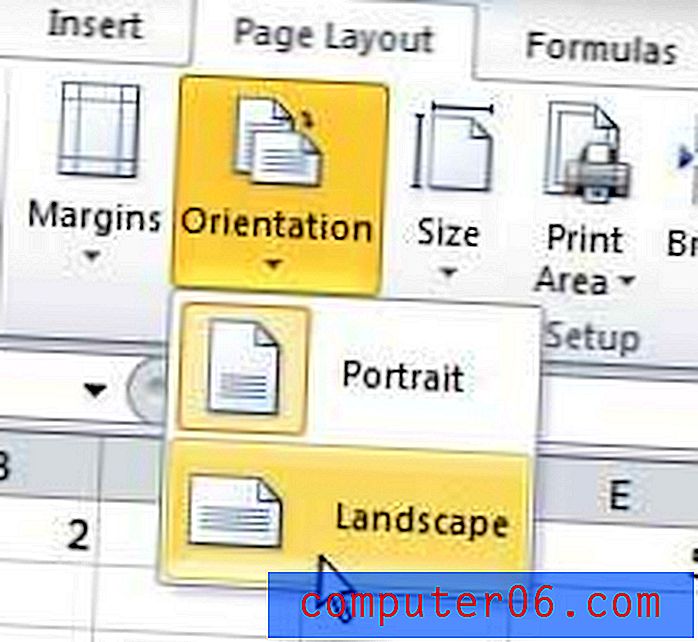
Paso 4: haz clic en la pestaña Archivo en la esquina superior izquierda de la ventana.
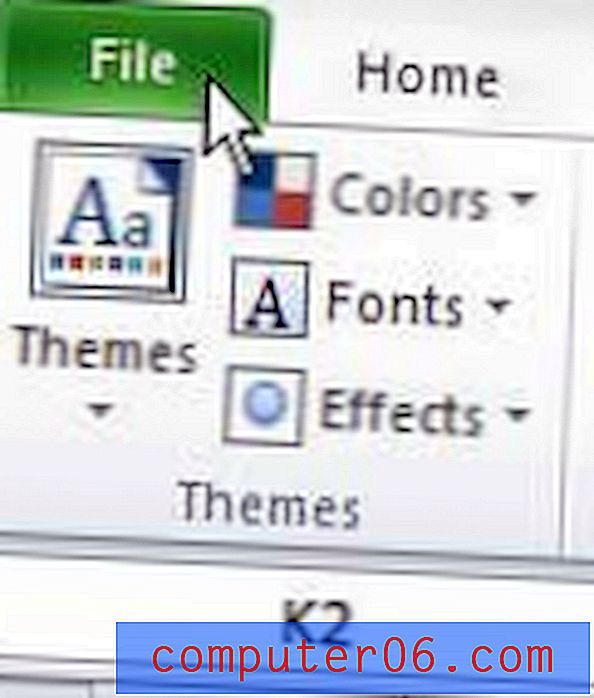
Paso 5: haga clic en Imprimir en la columna en el lado izquierdo de la ventana, luego haga clic en el botón Imprimir en la parte superior de la ventana.
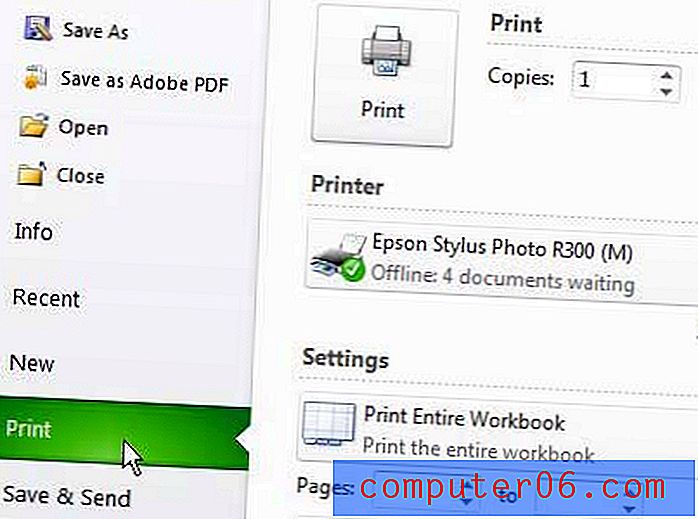
Tenga en cuenta que también puede acceder rápidamente a este menú de impresión desde su hoja de cálculo en cualquier momento presionando Ctrl + P.
Más información sobre cómo imprimir horizontalmente en Excel
- Alternativamente, puede hacer clic en el pequeño cuadro de diálogo en la parte inferior derecha de la sección Configuración de página de la cinta, que abrirá un nuevo menú emergente de Configuración de página . Aquí también puede seleccionar la orientación de la página.
- Microsoft Word le permite cambiar la orientación de su página de manera similar. Si cambia la orientación de la página de un documento de Word, también se actualiza en la pantalla, lo que le permite ver cómo se verá su documento impreso sin navegar al menú Imprimir.
- Cuando cambie su hoja de cálculo Excel al modo horizontal, más de sus columnas se ajustarán en cada página impresa, pero se ajustarán menos filas en cada página. Si confía en su diseño impreso, incluidas las filas específicas en la misma página, entonces es útil verificar la sección Vista previa de impresión en el menú del cuadro de diálogo Imprimir que abre desde el menú Archivo o presionando Ctrl + P en su teclado.
- Hojas de cálculo de Google también le permite imprimir horizontalmente, y de hecho lo hace de manera predeterminada. Si desea imprimir en modo vertical en Hojas de cálculo de Google, deberá ajustar esa configuración yendo a Archivo> Imprimir y eligiendo la opción de orientación Vertical en el lado derecho de la ventana.
- Mientras se encuentra en el menú de configuración de impresión en Excel, también puede cambiar otras configuraciones útiles de impresión. Por ejemplo, si hace clic en el botón Sin escala, puede hacer que Excel ajuste automáticamente sus filas, columnas o incluso toda la hoja en una página. Esto puede ayudar a eliminar muchas de las frustraciones que se producen al imprimir en Excel.
Si su hoja de cálculo todavía se extiende por el costado de su página, puede seguir las instrucciones de este artículo para que Excel escale automáticamente su documento para que quepa en una página.



